Sida loo muraayadda iPhone ama Mac ee Amazon Fire Stick
In kasta oo Dab(Fire) -demiska TV-ga uu leeyahay muraayad muraayad ah oo ku dhex dhisan, haddana kuma shaqaynayso aaladaha Apple maadaama aaladda qulqulka ahi aanay hadda taageerin tignoolajiyada Apple AirPlay(Apple AirPlay technology) . Si kastaba ha noqotee, waxaad u miisaami kartaa iPhone-kaaga shaashado waaweyn(mirror your iPhone to big screens) adoo isticmaalaya Stick TV Fire.
Waxaan ku tusi doonaa sida loo isticmaalo apps dhinac saddexaad si ay u muraayadda nuxurka ka iPhone ama kombiyuutarka Mac aad TV Stick (Fire)ah(Stick) .

Fiiro gaar ah:(Note:) Tilmaanta casharkan waxay ka shaqayn doontaa dhammaan moodooyinka Fire TV Stick -laga bilaabo (Fire TV Stick)Fire TV Stick Lite ilaa Fire TV Stick 4K Max . Haddii tillaabooyinka qaar ay ka duwan yihiin waxa ku jira qoraalkan, cusboonaysii nidaamka hawlgalka Dabka Stick oo mar kale hubi.(Fire)
Muraayada(Mirror) iPhone & Mac u gal Amazon Dabka TV Stick Isticmaalka AirScreen(Amazon Fire TV Stick Using AirScreen)
AirScreen waa mid ka mid ah aaladaha ugu fiican ee lagu sawirayo aaladaha Apple ee (Apple)Dabka(Fire) TV Stick . Waxay taageertaa tignoolajiyada AirPlay ee Apple iyo heerarka kale ee soo bandhigida wireless-ka sida Miracast , DLNA , iyo Google Cast . Waxa kale oo aad u isticmaali kartaa app-ka si aad ugu milicsato aaladaha Android ee (Android)Dabka(Fire) TV Stick kaaga .
U deji AirScreen si aad u milicsato(Set Up AirScreen for Screen Mirroring)
Raac tillaabooyinka hoose si aad u rakibto oo aad u dejiso abka AirScreen -ka (AirScreen)Dabka(Fire) TV Stick kaaga .
- Tag tab "Find" oo dooro Raadinta(Search) .

- Ku qor muraayadda hawada(airscreen) bar raadinta oo dooro muraayadda hawada(Airscreen) ama App(Airscreen App) -ka muraayada hawada ee soo jeedinta raadinta.

- Dooro AirScreen - Airplay & Cast & Miracast & DLNA qaybta "Apps & Games" ee Amazon App Store .

- Dooro Soo daji(Download) ama Hel(Get) si aad ugu rakibto abka Dabkaaga(Fire) TV Stick .

Muraayada Aaladaha iOS si ay dabka ugu dhejiyaan Isticmaalka AirScreen(Mirror iOS Devices to Fire Stick Using AirScreen)
Uma baahnid inaad wax app ah ku rakibto iPhone-kaaga ama iPad-kaaga si aad muraayadeeda ugu sawirto Stick-ka Dabka(Fire Stick) adigoo isticmaalaya AirScreen . Ku xidh iPhone-kaaga isla shabakadda Wi-Fi-ga(Wi-Fi) ee Dab(Fire) -damiska TV-ga oo(Stick) raac tillaabooyinkan:
- Furo Xarunta Xakamaynta(Control Center) ee iPhone oo ku dhufo icon Mirroring Screen .(Screen Mirroring)
- Ka dooro AS-AFTT[AirPlay] gudaha "Screen Mirroring" menu.

Sug dhowr ilbiriqsi inta uu shaashadda taleefankaagu ka soo muuqanayo shaashadda TV-ga. Ogsoonow in waxqabadka muraayada uu ku xirnaan doono tayada shabakadaada Wi-Fi. Wareegiddu way dagi kartaa haddii xidhiidhkaaga intarneetku uu gaabis yahay.
Muraayada Mac si uu dabka ugu dhejiyo iyadoo la isticmaalayo AirScreen(Mirror Mac to Fire Stick Using AirScreen)

Iyadoo AirScreen lagu rakibay qalabkaaga TV-ga Dabka(Fire) , waa kan sida loo isticmaalo abka si aad u milicsato shaashadda Mac kaaga.
- Fur astaanta Xarunta Xakamaynta(Control Center icon) oo ku taal bar menu-ka oo dooro Shaashada Shaashada(Screen Mirroring) .

- Ka dooro AS-AFTT[AirPlay] gudaha menu-ka muraayadda.

Haddii aadan ku arkin magaca app-ka AirScreen ee (AirScreen)muraayadda(Screen Mirroring) muraayadda, dami Wi-Fi-ga(Wi-Fi) Mac-gaaga , oo dib u shid. Intaa ka dib(Afterward) , ku biir isla shabakada Wi-Fi-ga(Wi-Fi) sida Dabka(Fire) TV Stick kaaga oo mar kale hubi.
Bandhigga Mac-gaagu waa inuu ka soo muuqdaa shaashadda TV-gaaga dhowr ilbiriqsi ka dib. Haddii uu jiro dib u dhac ku yimaadda xawaaraha muraayadda ama wada shaqaynta, waxa ay u badan tahay in ay ugu wacan tahay isku xidhka internetka oo liita. Waayo-aragnimada muraayadda shaashadda ugu fiican, hubi in labada qalabba ay ku xidhan yihiin Wi-Fi(Wi-Fi) -xawaaraha sarreeya .

Waxa kale oo aad ka dhigi kartaa TV-gaga muuqaal labaad ama kormeere fidsan. Dooro astaanta Muraayada Shaashada(Screen Mirroring icon) ee ku taal bar menu-ka oo dooro Isticmaal sida Muujin kala duwan(Use As Separate Display) .

Si aad app-ka ugu kordhiso TV-gaaga, u jiid daaqada app-ka dhanka geeska bidix ee shaashadda Mac ilaa uu ka soo muuqdo TV-gaga.

In kasta oo AirScreen ay tahay app bilaash ah, waxay soo bandhigi doontaa xayeysiisyo marmar ah inta lagu jiro fadhiyada muraayadda shaashadda. U cusboonaysii nooca Pro si aad u hesho waayo aragnimada muraayadda ee bilaa xayeysiiska ah.
Muraayada(Mirror) iPhone & Mac ku dheji Stick Fire Amazon Isticmaalka AirBeamTV(Amazon Fire Stick Using AirBeamTV)
AirBeamTV waa barnaamij kale oo milicsi mudan in la xuso. Waxaan u muraayaday iPhone-keena iyo Mac - ga Dab(Fire) -demiska TV-ga annagoo adeegsanayna AirBeamTV(Stick) , si fiican ayayna u shaqeysay . (AirBeamTV)Si ka duwan AirScreen , si kastaba ha ahaatee, samaynta AirBeam TV ee qalabkeena waxay qaadatay wakhti iyo dadaal yar oo dheeraad ah.
Dhinaca kale ee hoos u dhaca ayaa ah in AirBeamTV ay tahay in lagu rakibo Dabka Stick(Fire Stick) iyo aaladda aad rabto in aad muraayada saarto. AirBeamTV waa bilaash, laakiin astaamaha nooca tijaabada ah ayaa xaddidan. Iibso rukunka (wuxuu ka bilaabmaa $4.99/bishii) oo ah miraayad aan kala go' lahayn oo xayaysiis ah, muraayad HD ah, iyo muraayad ku sawirid maqal ah.
U deji AirBeamTV ee Shaashada Shaashada(Set Up AirBeamTV for Screen Mirroring)
- Madaxa tab "Raadi" ee ku yaal shaashadda guriga ee Fire TV Stick oo dooro (Fire)Raadi(Search) .

- Ku qor airbeamtv gudaha bar raadinta oo dooro Airbeamtv ama Airbeamtv Mirroring Receiver ee soo jeedinta raadinta.

- Dooro AirBeamTV Shaashadda Muraayadda Qaadka(AirBeamTV Screen Mirroring Receiver) ee qaybta "Apps & Games" ee dukaanka abka TV-ga Dabka .(Fire)

- Dooro Hel(Get) si aad ugu rakibto abka qalabkaaga Dabka Stick(Fire Stick) .

- Marka xigta, kala soo bax macmiilka AirBeamTV Mac(AirBeamTV Mac client) bogga horumariyaha oo ku rakib Mac gaaga . Haddii aad doonayso inaad isticmaasho abka si aad u milicsato iPhone kaaga, ku rakib macmiilka mobaylka ee AirBeamTV Store Store(AirBeamTV mobile client from the App Store) .
Iyada oo AirBeamTV lagu rakibay aaladahaaga, dhammaan waxa loo dejiyay inay muraayad u noqdaan waxa ku jira TV-gaaga.
Muraayada Aaladaha iOS si ay ugu shidaan Usha TV-ga Isticmaalka AirBeam TV(Mirror iOS Devices to Fire TV Stick Using AirBeam TV)
AirBeamTV waa inay si toos ah u ogaato Stick(Stick—if) TV- gaaga Dabka(Fire) -haddii ay ku xidhan tahay isla shabakadda Wi-Fi(Wi-Fi) ee qalabkaaga. Fur AirBeamTV abka oo sii rukhsadaha lagama maarmaanka ah — Ogeysiisyada iyo Shabakadda Maxalliga — waxay(Local Network—it) u baahan tahay inay si hufan ugu shaqeyso qalabkaaga.
Ku(Stick) fur AirBeamTV Stick kaaga Dabka(Fire) oo raac talaabooyinkan:
- Ka fur AirBeamTV iPhone/iPad, ku dhufo Muraayada Shaashada(Screen Mirror) bogga guriga, oo dooro TV-ga Dabka(Fire) .
- Taabo Muraayada Shaashada(Screen Mirror) mar labaad marka abka ku xidhmo Dabka Stick(Fire Stick) kaaga .

- Dooro Hadda Isku day(Try Now) si aad u gasho qaabka tijaabada xorta ah.
- Toggle on Sound haddii aad rabto in appku uu qabsado codkaaga iPhone/iPad marka aad muraayadda muraayada ka qaadayso. Ogsoonow in " Muraayada Shaashada(Screen) ee Maqalka" ay tahay sifo lacag ah.
- Taabo Bilow Muraayadaha(Start Mirroring) oo taabo Bilow War-baahinta(Start Broadcast) ee soo booda. Shaashadaada iPhone-ka ayaa kasoo muuqan doonta TV-ga marka aad bilowdo baahinta.

Muraayada Shaashadda Mac si aad ugu shido Usha TV-ga ee AirBeam(Screen Mirror Mac to Fire TV Stick Using AirBeam TV)
Raac tillaabooyinka si aad u isticmaashid app-ka si aad muraayadda u sawirto ama u kordhiso bandhigga Mac-ga TV-gaaga.
- Taabo astaanta AirBeamTV(AirBeamTV icon) ee ku taal bar menu-ka oo dooro Bilow Muraayadda(Start Mirroring) . Hubi in TV-ga Dabka(Fire) uu yahay " Aaladda Bartilmaameedka " oo hubi (Target)Codka karti TV-ga(Enable Sound on TV) iyo Bandhigga Miisaanka si uu ugu habboonaado ikhtiyaarrada Shaashada TV-ga .(Scale Display to Fit the TV Screen)

Sii AirBeamTV(Grant AirBeamTV) gelitaanka makarafoonkaaga Mac marka laguu sheego. Dabadeed(Afterward) , u gudub talaabada xigta si aad u siiso abka "Screen duubista" ogolaanshaha.
- Dooro Xulashada Nidaamka Furan(Open System Preferences) mid ka mid ah dardaaranka.

- Dooro summada qufulka ee geeska bidix ee hoose oo calaamadee muraayadda(Mirror for Fire TV) sanduuqa TV-ga Dabka.

- Dooro Jooji oo dib u(Quit & Reopen) fur

- Fur barnaamijka abka AirBeamTV ee ku yaal bar menu-ka oo dooro Bilow Mirroring(Start Mirroring) . App-ka waa in uu soo bandhigaa muuqaalkaaga Mac oo dhan shaashada TV-ga ilbidhiqsiyo gudahood.

- Waxaad muraayad u noqon kartaa hal app halkii aad ka isticmaali lahayd shaashadda oo dhan. Fur liiska AirBeamTV , balaadhi meesha hoos-u-dhaca Isha , oo dooro abka.(Source)
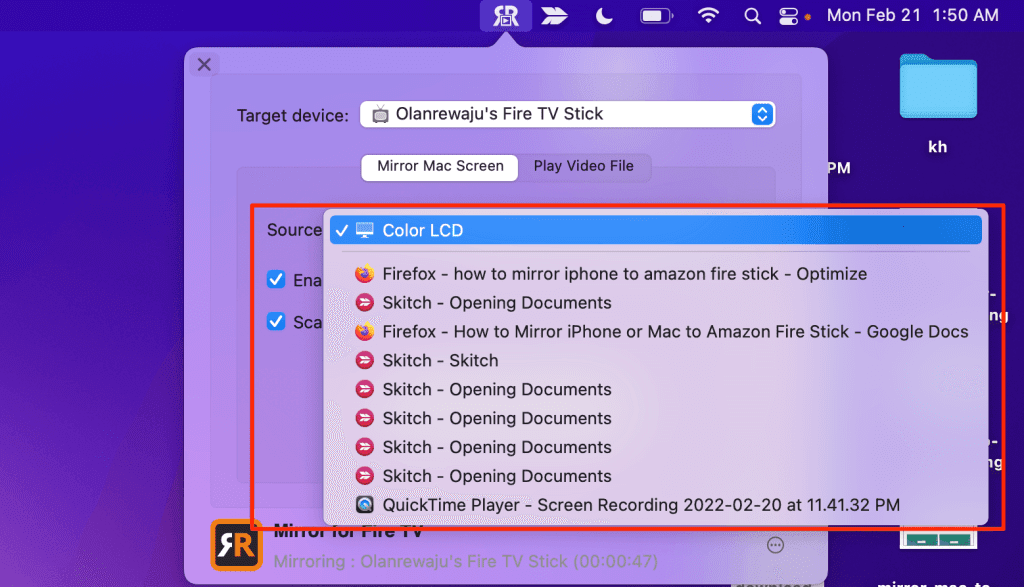
- Dooro Jooji Muraayadaha(Stop Mirroring) si aad u dhameysato fadhiga muraayada.

Fiiro gaar ah:(Note:) Nooca bilaashka ah / tijaabinta barnaamijka AirBeamTV kaliya wuxuu kuu ogolaanayaa inaad muraayadaada iPhone ama Mac ku qaadato qiyaastii shan daqiiqo fadhi kasta. Waxaad u baahan doontaa inaad soo iibsato abka si aad muraayadaada u milicsato wax ka badan shan daqiiqo.

Ku raaxayso Muuqaal Weyn
Marka aad muqaalada, bandhigyada, ama filimada Netflix ee apps-kan wata, ku rid iPhone-kaaga qaab muuqaaleed muuqaal wanaagsan.
Waxaanu isticmaalnay AirScreen muddo dheer iyadoon carqaladayn weyni jirin, marka laga reebo xayaysiisyada marmarka ah. AirBeamTV , dhanka kale, waxay joojisay fadhigayada muraayadda shantii daqiiqo kasta. AirScreen sidoo kale waxay bixisay tayada muuqaal ka wanaagsan, oo ay weheliso waxaan ku milicsan karnaa waxa ku jira maqal annagoo adeegsanayna nooca tijaabada ah.
Related posts
10 Fikradaha Cilad-bixinta ee Marka Amazon Dabka Dabkaagu Aan Shaqeyn
6 shay oo ay tahay inaad ogaato ka hor intaadan iibsan Amazon Fire TV Stick
Roku Streaming Stick Plus vs Amazon Fire TV Stick 4K: keebaa ka wanaagsan?
Amazon Fire TV Stick 4K vs Amazon Fire TV Cube: waa maxay faraqa u dhexeeya?
10 kanaal oo Amazon Fire Stick ah oo bilaash ah oo ay tahay inaad ku rakibto
Sida loo beddelo luqadda Firefox ee Windows iyo Mac
Google Chrome for Mac: Sida loo helo!
Sida loo duubo shaashadda Mac kaaga app Screenshot
Sida loo dhejiyo Windows 7 iyo Windows 8 Folder la wadaago ee Mac OS X
Aaway astaanta Wi-Fi ee Mac? Sida loo awoodsiiyo ama loo qariyo
Sida loo wadaago faylalka Mac OS X Windows 7 & Windows 8 PCs
Sideen ugu xidhaa mouse-ka Bluetooth-ka Mac-gayga?
Halkee bay sawiradu aadaan? Ka hel Windows, Mac, Android, ama iOS -
15ka Apps ee ugu Fiican Amazon Fire Stick Apps waa inaad marka hore ku rakibtaa
Sida loo rakibo Windows 7 ama 8 Network Shared Printer ee Mac OS X
6 siyaabood oo aad dib ugu soo celin karto cinwaanka MAC ee asalka ah ee kaarka shabakadaada
Su'aalo fudud: Waa maxay cinwaanka MAC, sideese loo isticmaalaa?
7 siyaabood oo aad ku heli karto cinwaankaaga MAC gudaha Windows
Sida loo sameeyo wicitaanada kooxda maqalka iyo muuqaalka ah ee Skype (Windows, Android, iPhone, Mac)
Sida Screenshot on Mac: Dhammaan waxaad u baahan tahay inaad ogaato -
